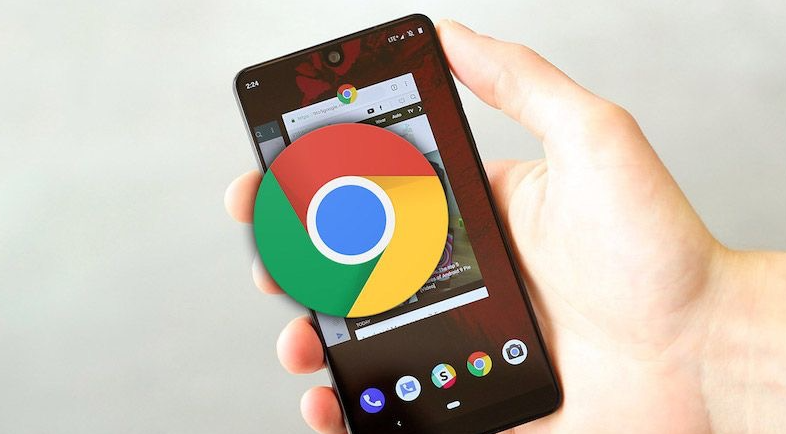详情介绍
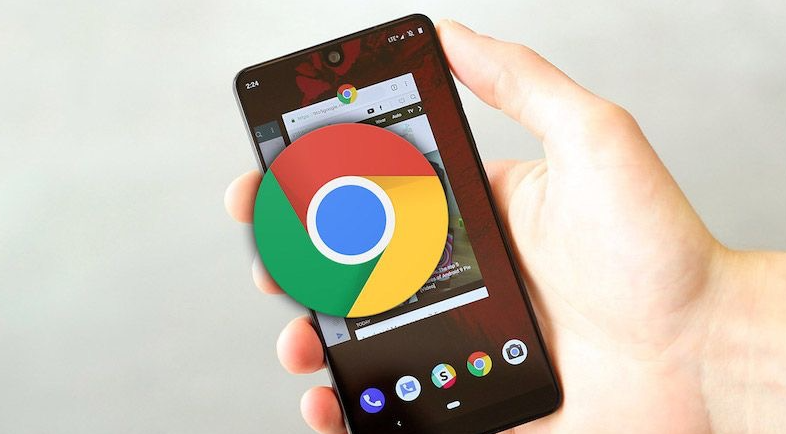
以下是解决Chrome浏览器下载网页素材总跳转广告的方法:
1. 检查并调整浏览器设置:打开Chrome浏览器,点击右上角的三个点(菜单按钮),选择“设置”。在设置页面中,向下滚动找到“隐私与安全”部分,点击“网站设置”。在网站设置页面中,找到“弹出窗口和重定向”选项,点击进入。将“阻止(推荐)”选项选中,这样浏览器会自动阻止大多数弹出窗口和恶意的网页重定向。
2. 清除浏览器数据:在Chrome浏览器中,点击右上角的三个点图标,选择“更多工具”,然后点击“清除浏览数据”。选择清除所有缓存的数据和Cookies,重新启动浏览器,看看问题是否解决。
3. 检查下载设置:在Chrome浏览器的设置中,找到“高级”选项,然后进入“下载内容”部分。确保没有设置强制下载路径指向官网首页或其他特定位置。如果设置了自定义的下载路径,尝试更改为默认设置,看看是否解决问题。
4. 使用广告拦截插件:打开Chrome网上应用店(https://chrome.google.com/webstore/)。在搜索栏中输入“广告拦截”,会出现很多相关的插件,如“AdBlock”“uBlock Origin”等。选择一个你喜欢的插件,点击“添加到Chrome”按钮进行安装。
5. 检查第三方软件影响:通过输入chrome://policy/查看相关设置,若发现有异常设置,可能是由于第三方软件修改了Chrome的企业策略导致。可尝试删除注册表中相应文件夹并重启浏览器解决问题。